CAD显示栅格和点阵捕捉
返回CAD显示栅格和点阵捕捉
CAD是国际上非常流行的图纸设计软件,软件附带了许多了不起的功能,可以更加方便我们进行绘图。下面小编为大家带来的是CAD显示栅格和栅格点阵捕捉的操作,有需要的小伙伴可以参考一下。
一、显示删格:
1、打开CAD,找到界面下方的栅格按钮。
2、右键点击栅格,点击设置,勾选启用栅格,就能显示栅格,我们还可以在这里设置栅格的各种距离。
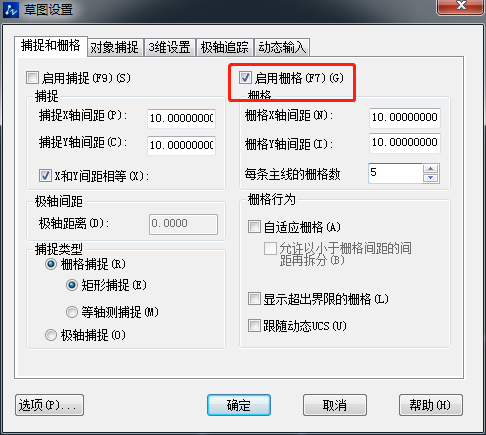
3、效果图如下。
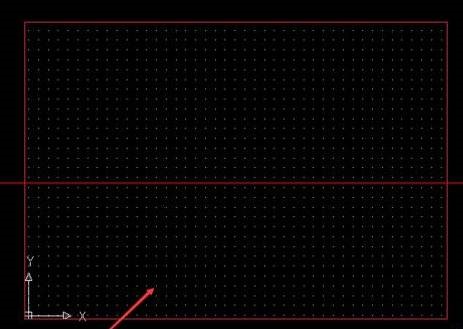
4、F7可以快速切换栅格的显示与否,或者在栅格按钮中选择开或者关。
二、显示栅格点阵捕捉:
1、找到界面下方的捕捉按钮。
2、右键点击捕捉,找到设置,勾选启用捕捉,显示栅格了。
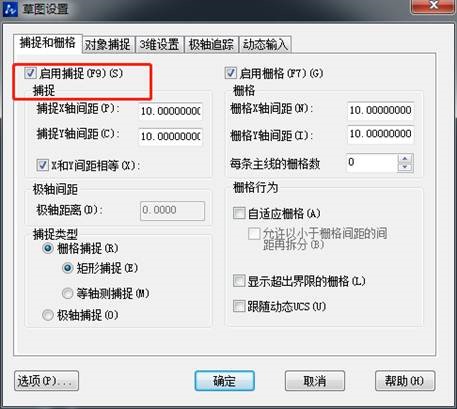
3、效果图如下。
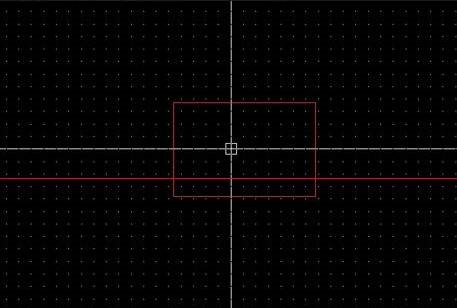
上面就是CAD中显示栅格和栅格点阵捕捉的操作,大家都了解了吗?感谢大家的阅读。
推荐阅读:CAD
推荐阅读:CAD绘制导线点图标



























